Eliminar el virus .Aes_ni_0day (Guía de eliminación de virus) - Instrucciones de recuperación incluídas
Guía de eliminación del virus .Aes_ni_0day
¿Qué es Virus archivo de extensión .Aes_ni_0day?
El virus archivo de extensión .Aes_ni_0day aparece como nueva versión del ransomware AES-NI
El virus archivo de extensión .Aes_ni_0day es una nueva variante del ransomware AES-NI. Es una versión «especial» del virus llamado NSA EXPLOIT EDITION. Sin embargo, se comporta de manera similar al virus original. El propósito del ransomware es encriptar archivos como bases de datos, documentos, audios, vídeos, imágenes y otros usando una clave de encriptación aleatoria AES-256, la cual está encriptada con una clave pública RSA-2048. En la nota de pago llamada «!!! READ THIS – IMPORTANT !!!.txt“ los autores del ransomware informan cómo las víctimas pueden desbloquear los archivos que tienen la extensión .Aes_ni_0day. La gente necesita contactar con los ciber criminales a través de la dirección email provista y esperar las instrucciones para obtener una clave privada RSA para restaurar los datos. Por tanto, el escenario es bastante obvio – los ciber criminales pedirán que la víctima transfiera una cierta cantidad de moneda Bitcoin. Pero en vez de pagar, las víctimas deberían centrarse en eliminar el virus .Aes_ni_0day. Los ciber criminales pueden no proporcionar seguridad en el funcionamiento de las claves de desencriptación. Además, pueden pedir más dinero y amenazas con eliminar todos los archivos. Un ransomware es un programa blackmailing con el que se debe acabar desde el dispositivo usando un programa de seguridad legítimo, como FortectIntego.
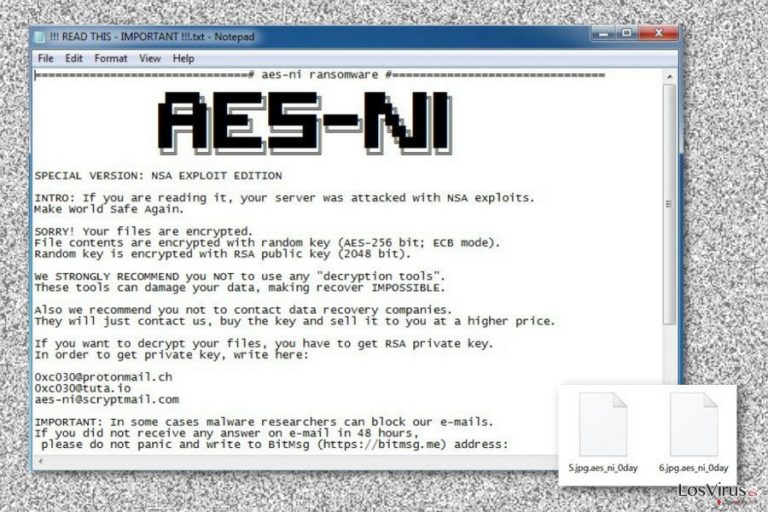
El virus .Aes_ni_0day ataca a los ordenadores usando varias estrategias de distribución. Tras la infiltración, los archivos y componentes maliciosos se instalan en las carpetas %System Drive%, %AppData% o %Windows%. Luego, modifican el Registro de Windows para ejecutar el virus en el inicio del sistema, insertar un código malicioso en el proceso legítimo de Windows svchost.exe, y elimina las Copias de Volumen de los archivos. Sin embargo, el malware tiene una característica única. En cuanto entra en el dispositivo, comprueba si el ordenador pertenece a usuarios del antiguo bloque soviético o no. Si es que sí, el malware se destruye a sí mismo. De otro modo, tras el ataque, la gente necesita eliminar el malware .Aes_ni_0day por sí mismos. No obstante, la eliminación del malware no te devolverá el acceso a los archivos bloqueados; este paso es crucial con el fin de proteger tu ordenador, datos e información personal de otras ciber amenazas. Una vez que el virus sea limpiado del sistema, puedes recuperar tus archivos desde copias de seguridad o intentar otros métodos alternativos de recuperación.
Métodos de distribución del ransomware
El virus archivo de extensión .Aes_ni_0day puede infiltrarse en los ordenadores usando emails con archivos adjuntos maliciosos, exploit kits, descargas forzadas y muchos otros métodos. Sin embargo, la igual que muchos otros virus de encriptación de archivo, este es también principalmente distribuido a través de emails. Los ladrones han creado numerosos ejemplos de emails donde informan sobre varios problemas y necesidades de abrir un archivo adjunto. Este archivo se parece a un documento seguro de Microsoft Office o PDF; no obstante, pueden estar ofuscados con archivos VBS script, JavaScript o un ejecutable. Por ello, una vez que los usuarios hacen click en el archivo adjunto maliciosos, el ransomware .Aes_ni_0day puede infiltrarse dentro del ordenador y comenzar con sus actividades dañinas. Además, este crypto-malware puede pretender hacerse pasar por un programa legítimo, por actualizaciones cruciales o por cualquier otro programa o archivo importante que puedas descargar desde varios recursos online, como Torrents, redes P2P o dominios de compartición de archivos. Esta ciber infección puede también causar flaquezas en la seguridad de tu ordenador y ejecuta el ataque con la ayuda de un exploit kit. Los rumores actuales sospechan que el malware puede estar usando los exploits de Shadow Brokers.
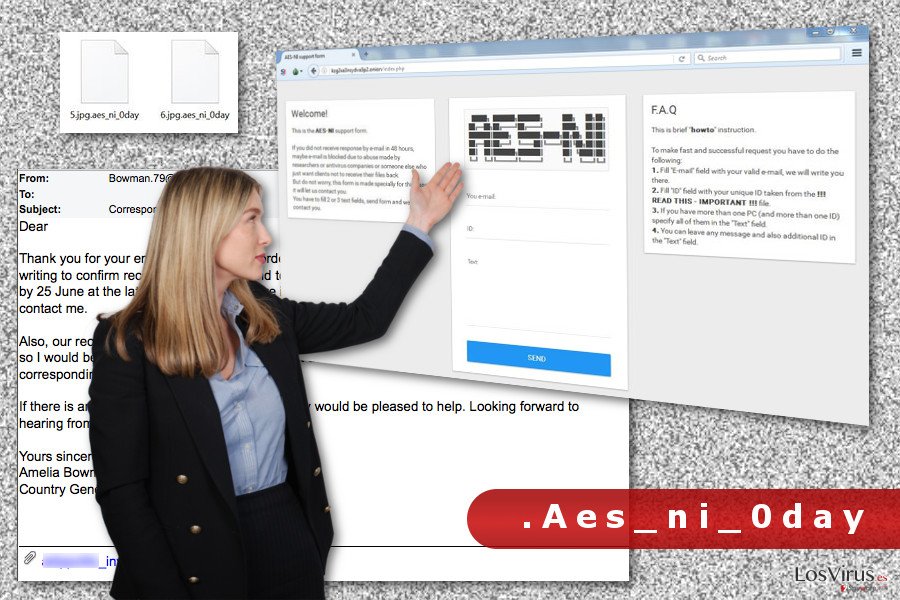
Instrucciones de eliminación de .Aes_ni_0day
Con el fin de eliminar el virus .Aes_ni_0day del dispositivo, necesitas obtener un buen programa de eliminación de malware. Como ya hemos explicado, el malware inyecta códigos maliciosos en los procesos legítimos del sistema, y hace modificaciones en el Registro; por ello, la eliminación manual es casi imposible sin dañar el sistema. Solo un programa de seguridad profesional puede eliminar de manera segura el malware del dispositivo. Te recomendamos completar esta tarea usando FortectIntego, Malwarebytes o SpyHunter 5Combo Cleaner. Antes de instalar una de estas herramientas, puedes necesitar reiniciar tu dispositivo en Modo Seguro con Funciones de Red. Desafortunadamente, la eliminación de .Aes_ni_0day no restaurará tus archivos encriptados. Para ello, necesitarás herramientas adicionales. Abajo encontrarás nuestros consejos, los cuales pueden ayudarte a recuperar, al menos, parte de los archivos encriptados.
Guía de eliminación manual del virus .Aes_ni_0day
Ransomware: Eliminación manual de ransomware en Modo Seguro
Para poder ejecutar una eliminación automática del ransomware, necesitas reiniciar tu dispositivo en Modo Seguro con Funciones de Red. Luego, instala, actualiza y ejecuta un escaneo completo del sistema con tu programa de seguridad varias veces.
¡Importante! →
La guía de eliminación manual puede ser demasiado complicada para usuarios normales de ordenador. Requiere conocimiento técnico avanzado para ser seguida correctamente (si archivos vitales del sistema son eliminados o dañados, puede resultar en un compromiso completo de Windows), y también puede llevar horas completar. Por ello, te recomendamos encarecidamente que uses el método automático provisto provisto arriba.
Paso 1. Acceder en Modo Seguro con Funciones de Red
La eliminación manual de malware es mejor que sea eliminada en el ambiente de Modo Seguro.
Windows 7 / vista / XP
- Click en Inicio > Apagar > Reiniciar > Aceptar
- Cuando tu ordenador se active, empieza a pulsar el botón F8 (si esto no funciona, intenta con F2, F12, Supr etc. – todo depende del modelo de tu placa base) múltiples veces hasta que veas la ventana de Opciones de Inicio Avanzadas.
- Selecciona Modo Seguro con Funciones de Red desde la lista.

Windows 10 / Windows 8
- Click derecho en el botón Inicio y selecciona Configuración.

- Desliza hasta abajo y selecciona Actualizaciones y Seguridad.

- En el panel izquierdo de la ventana, elige Recuperación.
- Ahora desliza hasta encontrar la sección Inicio Avanzado.
- Click en Reiniciar ahora.

- Selecciona Solucionador de Problemas.

- Ve a opciones Avanzadas.

- Selecciona Ajustes de Inicio.

- Pulsa Reiniciar.
- Ahora pulsa 5 o haz click en 5) Habilitar Modo Seguro con Funciones de Red.

Paso 2. Acabar con los procesos sospechosos
El Administrador de Tareas de Windows es una útil herramienta que muestra todos los procesos en segundo plano. Si el malware está ejecutando un proceso, necesitas acabar con él:
- Pulsa Ctrl + Shift + Esc en tu teclado para abrir el Administrador de Tareas de Windows.
- Click en Más detalles.

- Desliza hasta la sección de procesos en segundo plano y busca cualquier cosa sospechoso.
- Click derecho y selecciona Abrir localización del archivo.

- Vuelve a procesos, click derecho y selecciona Finalizar Tarea.

- Elimina los contenidos de la carpeta maliciosa.
Paso 3. Comprobar los programas de Inicio
- Pulsa Ctrl + Shift + Esc en tu teclado para abrir el Administrador de Tareas de Windows.
- Ve a la pestaña Inicio.
- Click derecho en el programa sospechoso y elige Deshabilitar.

Paso 4. Eliminar los archivos del virus
Los archivos relacionados con malware pueden encontrarse en varios sitios dentro de tu ordenador. Aquí están las instrucciones que pueden ayudarte a encontrarlos:
- Escribe Limpieza de Discos en la búsqueda de Windows y pulsa Enter.

- Selecciona el disco que quieras limpiar (C: es tu disco principal por defecto por lo que es probable que sea el que contenga los archivos maliciosos).
- Desliza por la lista de los Archivos a eliminar y selecciona lo siguiente:
Temporary Internet Files
Downloads
Recycle Bin
Temporary files - Selecciona Limpiar archivos del sistema.

- Puedes también buscar otros archivos maliciosos ocultos en las siguientes carpetas (escribe esas entradas en la Búsqueda de Windows y pulsa Enter):
%AppData%
%LocalAppData%
%ProgramData%
%WinDir%
Una vez hayas finalizado, reinicia el PC en modo normal.
Eliminar .Aes_ni_0day usando System Restore
La restauración del Sistema también ayuda a deshabilitar el virus .Aes_ni_0day y ejecutar una eliminación automática con un programa de eliminación de malware.
-
Paso 1: Reinicia tu ordenador para Safe Mode with Command Prompt
Windows 7 / Vista / XP- Click en Start → Shutdown → Restart → OK.
- Cuando tu ordenador esté activo, comienza a pulsar F8 múltiples veces hasta que veas la ventana de Advanced Boot Options.
-
Selecciona Command Prompt de la lista

Windows 10 / Windows 8- Pulsa el botón Power en la pantalla de logueo de Windows. Ahora pulsa y mantén Shift, el cual está en tu teclado y haz click en Restart..
- Ahora selecciona Troubleshoot → Advanced options → Startup Settings y finalmente pulsa Restart.
-
Una vez que tu ordenador esté activo, selecciona Enable Safe Mode with Command Prompt en la ventana Startup Settings.

-
Paso 2: Restaura tus archivos del sistema y configuraciones
-
Una vez aparezca la ventana Command Prompt, inserta cd restore y haz click en Enter.

-
Ahora escribe rstrui.exe y pulsa de nuevo en Enter..

-
Cuando una nueva ventana aparezca, haz click en Next y selecciona tu punto de restauración que sea anterior a la infiltración de .Aes_ni_0day. Tras hacer esto, haz click en Next.


-
Ahora haz click en Yes para comenzar la restauración del sistema.

-
Una vez aparezca la ventana Command Prompt, inserta cd restore y haz click en Enter.
Bonus: Recuperar tus datos
La guía que se presenta a continuación te intentará ayudar a eliminar .Aes_ni_0day de tu ordenador. Para recuperar tus archivos encriptados, te recomendamos que uses una guía detallada por los expertos de seguridad de losvirus.es.Tras la eliminación del virus, puedes usar copias de seguridad y restaurar tus archivos desde ellas. Si no las tienes, por favor, intenta estos métodos. No podemos asegurarte que sean 100% efectivos; sin embargo, ¡no tienes nada que perder!
Si tus archivos han sido encriptados por .Aes_ni_0day, puedes usar varios métodos para restaurarlos:
Data Recovery Pro puede ayudarte a restaurar los archivos encriptados por el virus .Aes_ni_0day automáticamente
Con la ayuda de Data Recovery Pro, puedes restaurar, al menos, algunos de los archivos encriptados. Sigue estos pasos de a continuación.
- Descargar Data Recovery Pro;
- Sigue los pasos establecidos en Data Recovery e instala el programa en tu ordenador;
- Ejecútalo y escanea tu ordenador en busca de los archivos encriptados por el ransomware .Aes_ni_0day;
- Restauralos.
La función de Versiones Anteriores de Windows permite acceder a versiones del sistema y de los archivos previamente guardadas
Si la función Restaurar Sistema estaba habilitada antes del ataque del virus .Aes_ni_0day, puedes viajar atrás en el tiempo de tu ordenador y salvar archivos individuales. Por ello, este método es solo efectivo y útil si solo necesitas recuperar unos cuantos de archivos.
- Encuentra un archivo encriptado que desees recuperar y haz click derecho en él;
- Selecciona “Properties” y ve a la pestaña “Previous versions”;
- Aquí, comprueba cada copia disponible del archivo “Folder versions”. Deberías seleccionar la versión que quieres recuperar y hacer click en “Restore”.
El desencriptador para el ransomware .Aes_ni_0day aún no está disponible
Finalmente, deberías pensar en la protección contra crypto-ransomwares. Para poder proteger tu ordenador de .Aes_ni_0day u otros ransomwares, usa un anti-spyware legítimo, como FortectIntego, SpyHunter 5Combo Cleaner o Malwarebytes
Recomendado para ti
No dejes que el gobierno te espíe
El gobierno tiene muchos problemas con respecto al registro de datos de los usuarios y los espionajes a los ciudadanos, por lo que deberías tener esto en consideración y leer más sobre las oscuras prácticas de reunión de información. Evita cualquier registro indeseado del gobierno o espionaje navegando completamente anónimo por Internet.
Puedes elegir una localización diferente cuando estés navegando y acceder a cualquier material que desees sin ninguna restricción de contenido particular. Puedes fácilmente disfrutar de conexión a internet sin riesgos de ser hackeado usando la VPN Private Internet Access.
Controla la información a la que puede acceder el gobierno o cualquier otra parte y navega por internet sin ser espiado. Incluso aunque no estés envuelto en actividades ilegales o confíes en tus servicios o plataformas elegidas, ten cuidado con tu seguridad y toma medidas de precaución usando un servicio VPN.
Copia de seguridad de los archivos para uso posterior, en caso de ataque de malware
Los problemas de software creados por malwares o pérdidas directas de datos debido a una encriptación puede conducir a problemas con tu dispositivo o daño permanente. Cuando tienes copias de seguridad actualizadas, puedes fácilmente recuperarte tras un incidente y volver a la normalidad.
Es crucial crear actualizaciones de tus copias de seguridad sobre cualquier cambio en tus dispositivos, por lo que puedes volver al punto donde estabas trabajando antes de que el malware modificase cualquier cosa o tuvieses problemas en tu dispositivo a causa de pérdida de datos o corrupción del rendimiento.
Cuando tienes una versión previa de cada documento importante o proyecto, puedes evitar frustración y pérdidas. Es bastante útil cuando aparecen malwares de la nada. Usa Data Recovery Pro para llevar a cabo la restauración del sistema.







